報酬月額変更の手続きを行う
本ページでは、報酬月額変更の手続きを行う手順をご説明します。
操作可能な権限
- 管理者権限
- 労務・給与担当者権限
1. 手続き画面を開く
サイドメニューの「手続き」を押してください。
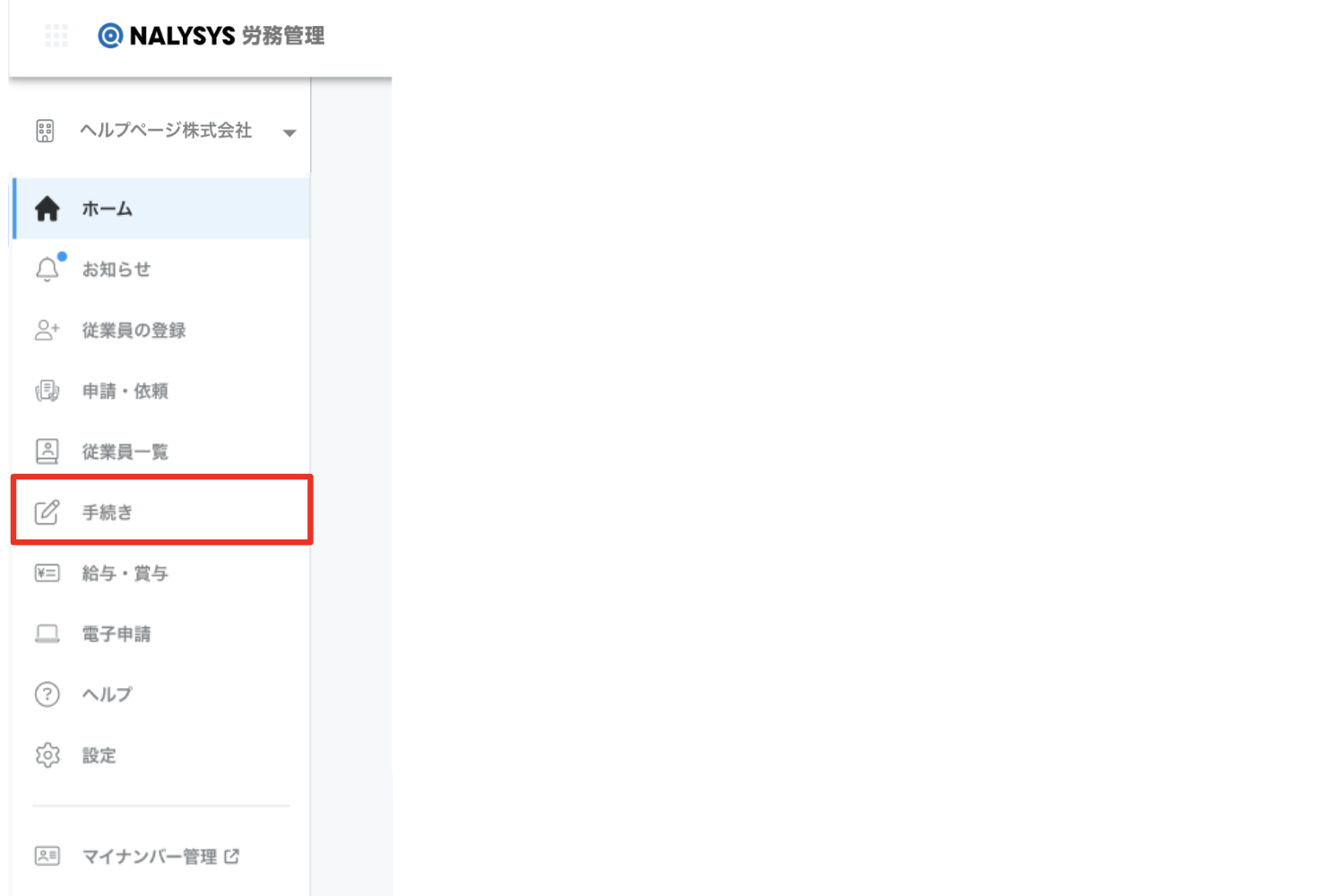
2. 報酬月額変更の手続きを選択する
手続き画面にて、「報酬月額変更の手続き」を選択します。
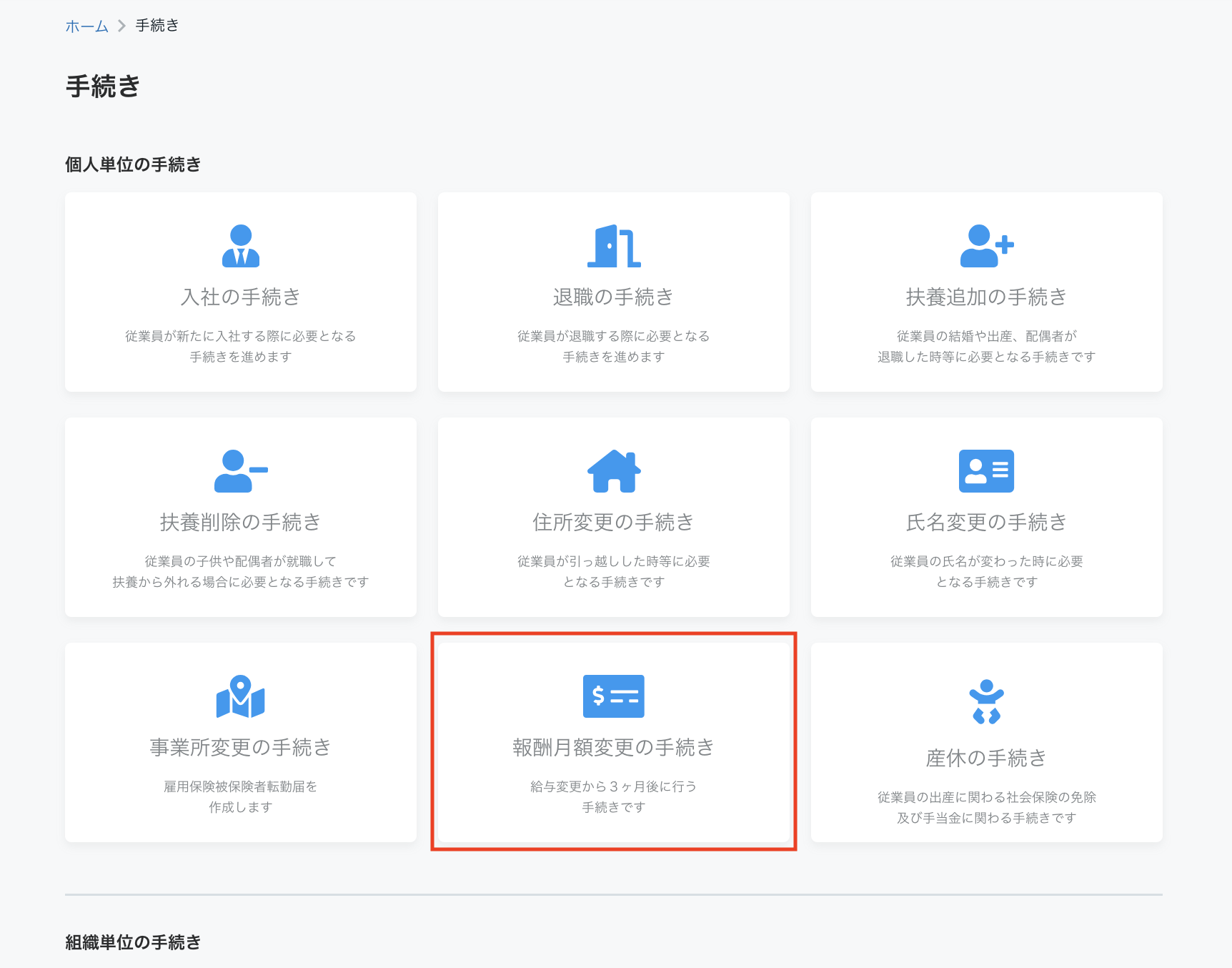
3. 手続きの対象とする従業員を選択する
画面には、その企業に所属する在籍中及び休職中の従業員が全て表示されます。
「現在から4ヶ月前と3ヶ月前で給与差がある」または「報酬月額の等級が2等級以上離れている」従業員には「!」アイコンが表示されますので、手続き対象従業員を選択する際の目安としてご活用ください。
氏名の左側に「手続中」アイコンが表示されている従業員は、既に進行中の報酬月額変更の手続きで手続き対象となっているため選択できません。
新しく作成する報酬月額変更の手続きの対象としたい場合は、先に報酬月額変更の手続きを完了、または取り消してください。
手続きを取り消す方法については、「手続きを取り消す」のページをご参照ください。
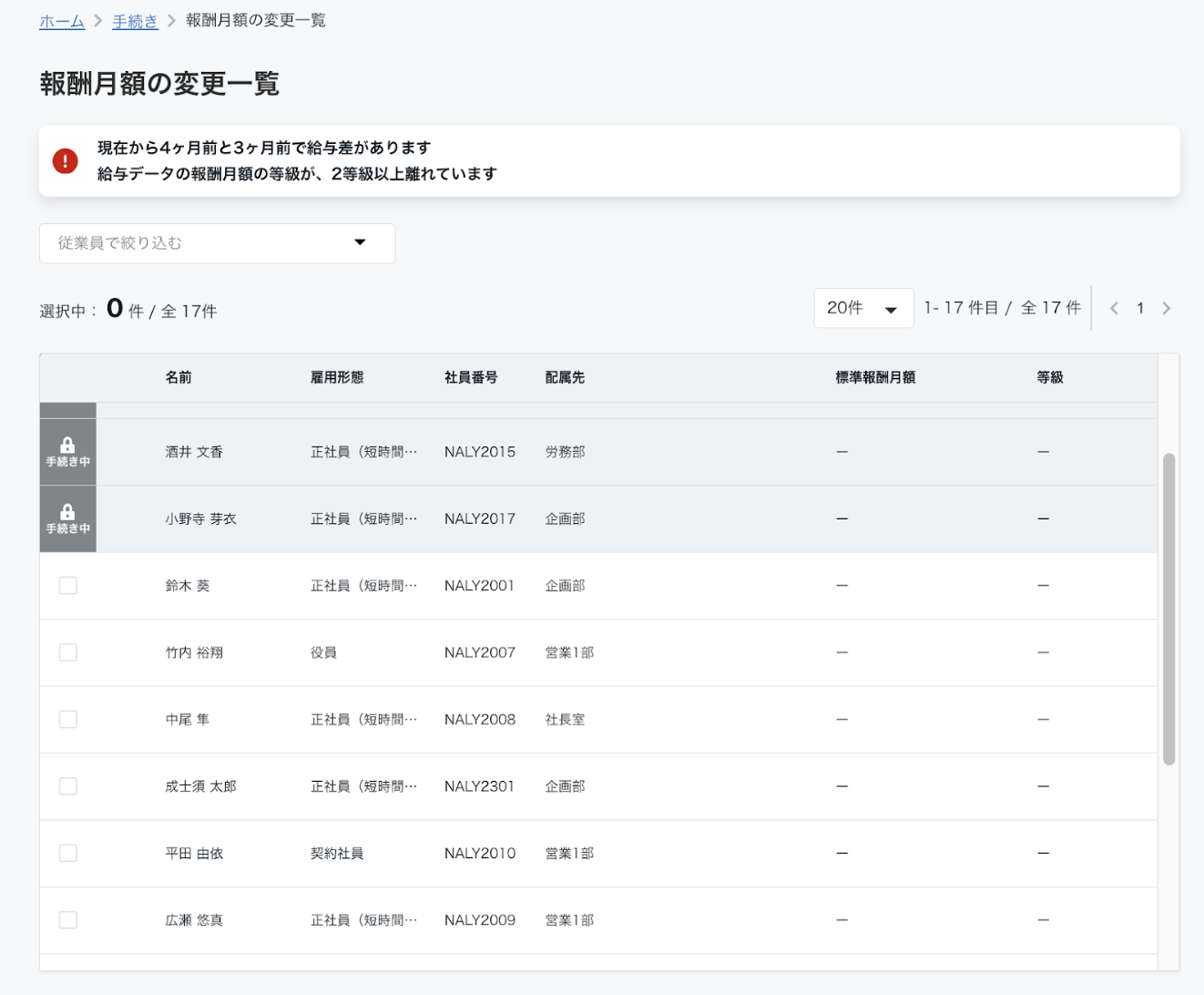
従業員名から検索する場合は、「従業員で絞り込む」を押してください。
検索フィールドに対象者のビジネスネーム(漢字、アルファベット または フリガナ)を入力し、Enterを押してください。部分一致での検索が可能ですので、氏名の一部分のみの入力でも構いません。
ドロップダウンリストに表示された氏名を押すと、一覧画面にその従業員が表示されますので、チェックボックスにチェックをつけてください。
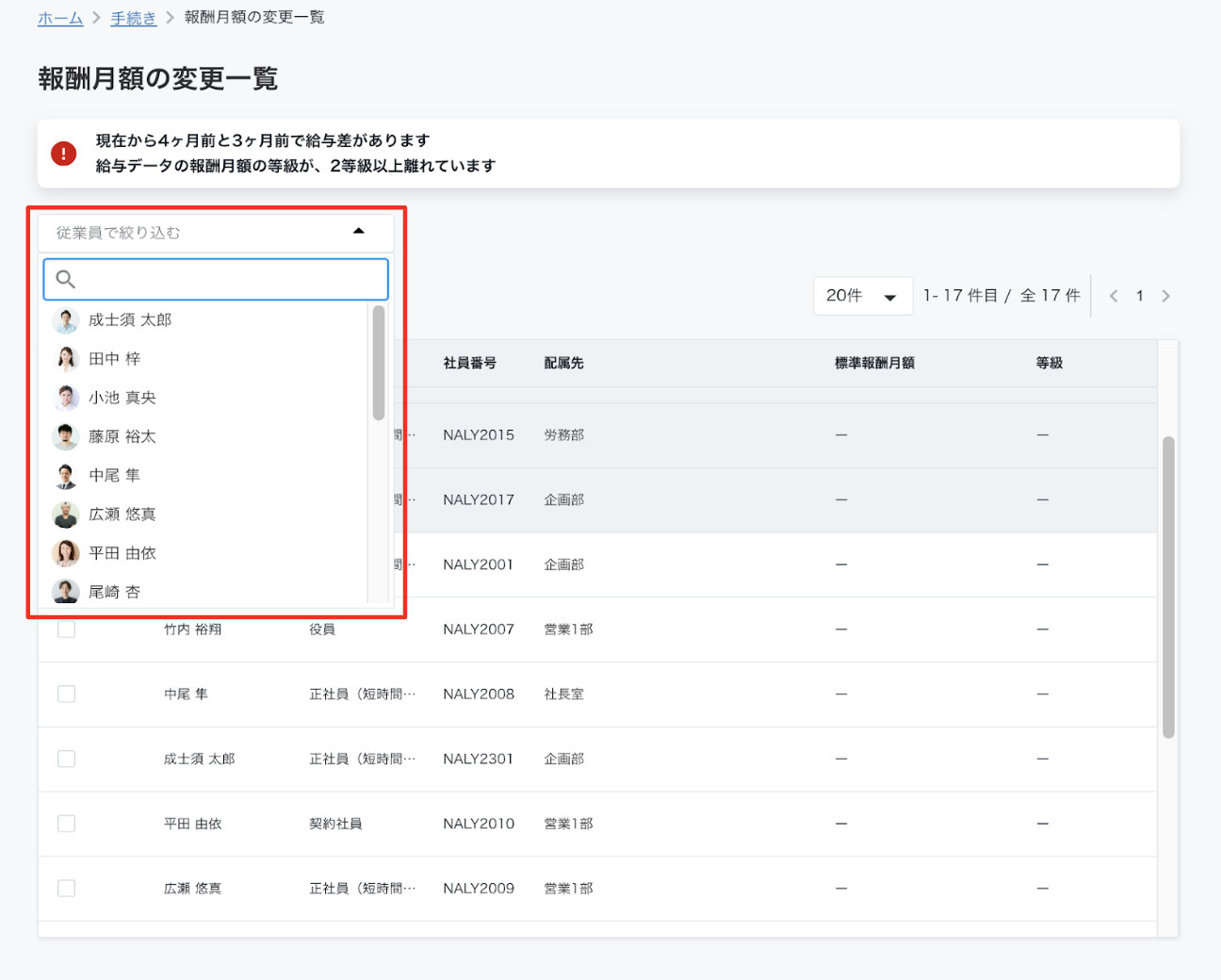
4. 報酬月額の改定年月日を入力し、手続きを開始する
選択した従業員の報酬月額改定年月日を入力し、「手続きを開始する」を押してください。
報酬月額変更の手続きのタスクリストが作成されます。
尚、改定年月日を誤って入力してしまった場合は、お手数ですが一度手続きを取り消して、再度 手順2. からご対応をお願いします。
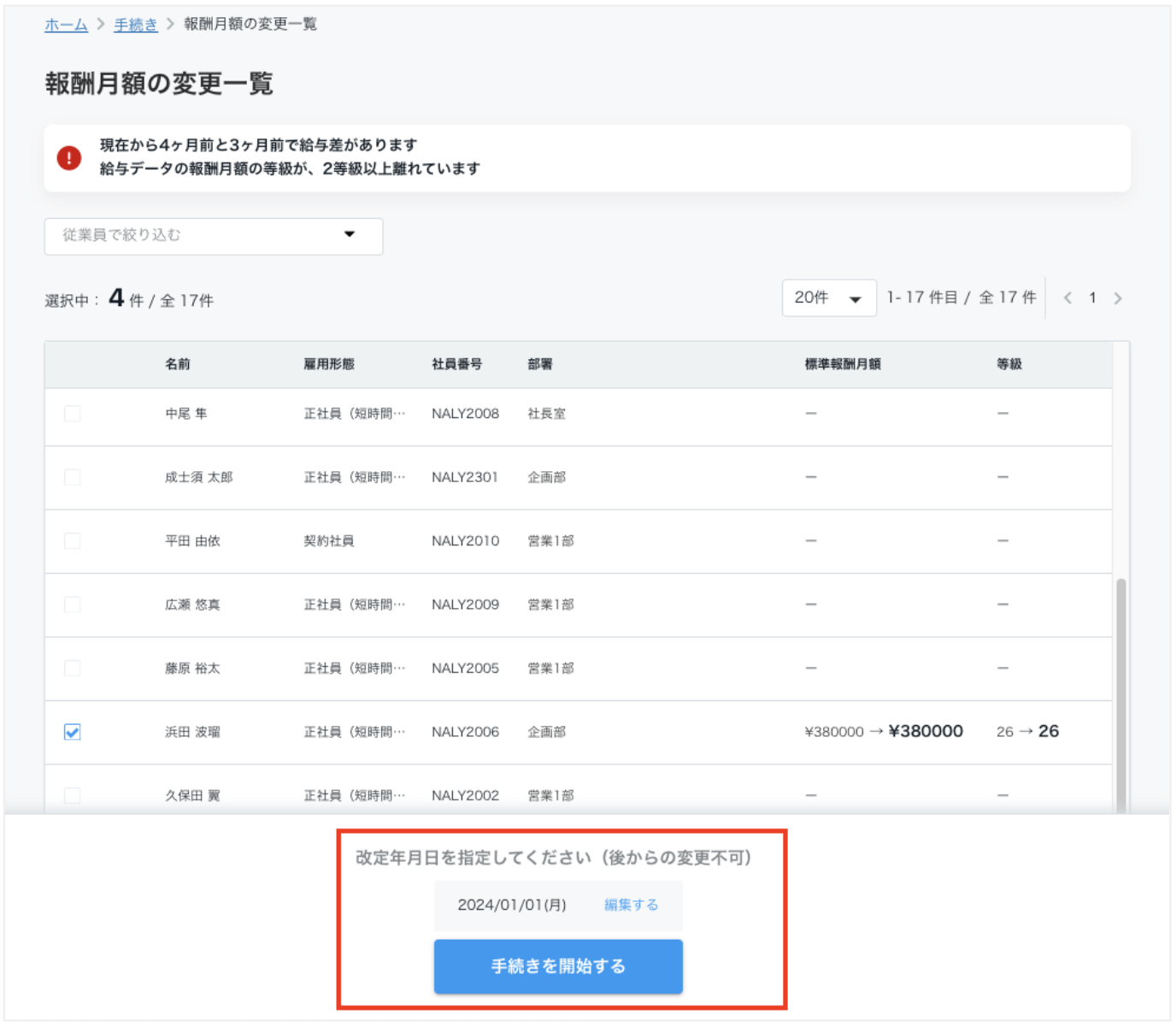
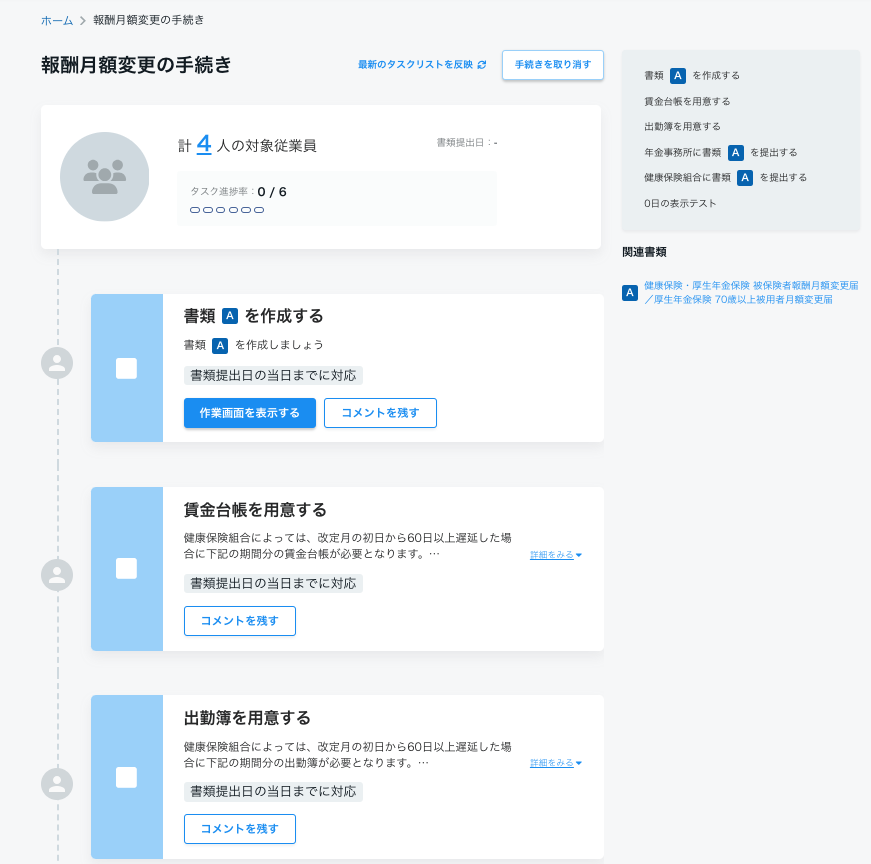
5. 報酬月額変更の対象従業員を確認する
タスクリストの「計◯人の対象従業員」の数字部分を押すと、対象従業員の情報が表示されます。
手続き対象から削除したい従業員がいる場合は、「対象から削除」を押してください。
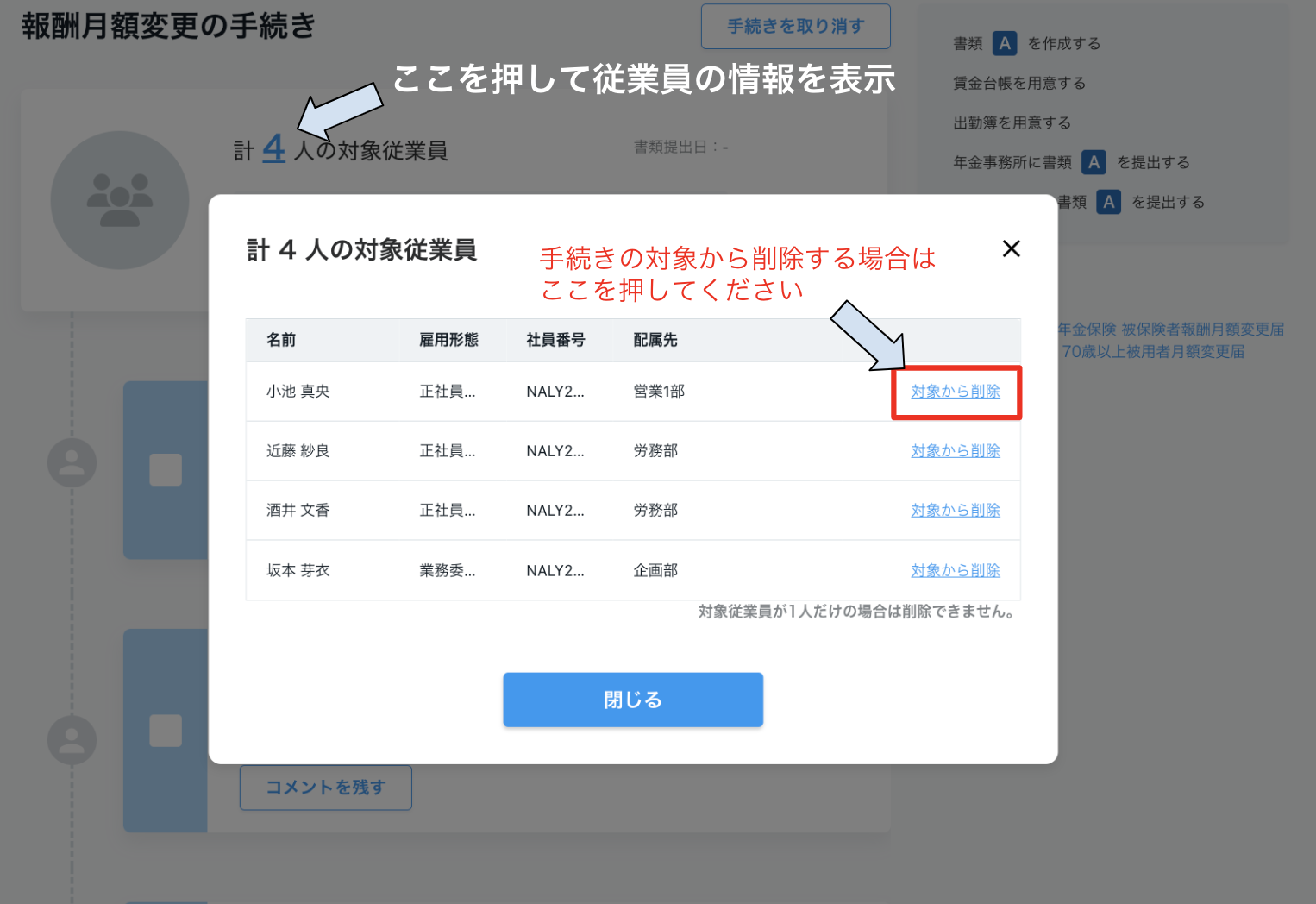
6. 報酬月額変更の手続きのタスクリストを確認する
報酬月額変更の手続きを進める上で行うべき事柄をタスクとして表示しています。
ただし、加入している健康保険組合によっては対応の必要がないタスク(作成不要の書類など)もあります。
その場合、必要なタスクのみに対応し、手続きを完了してください。
また、タスクの対応順序に制限はありません。
尚、本社または一括適用事業所の「健康保険種別」により、タスクの内容や作成できる書類の種類が異なります。
作成できる書類の詳細については、「各手続きで作成できる書類一覧 」のページをご参照ください。
7. 書類を作成する
「書類Aを作成する」タスクの「作業画面を表示する」を押すか、右側の「関連書類」の書類名を押してください。
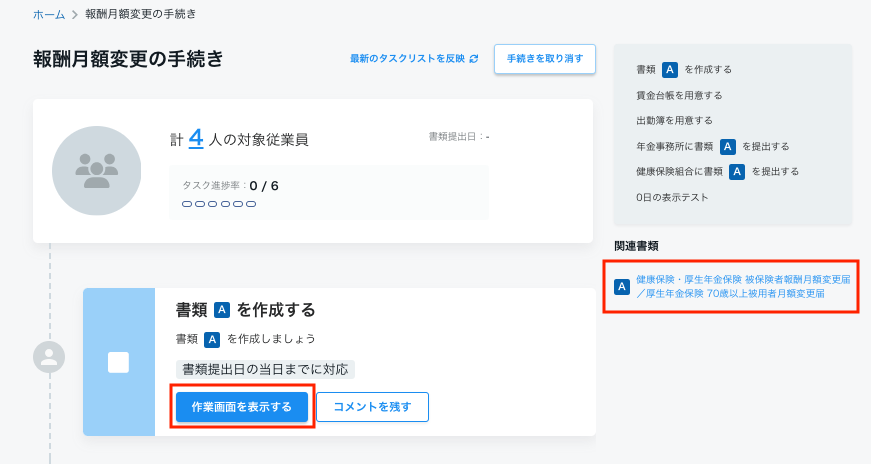
上記を押すと書類の編集画面が表示されます。
各従業員に関する帳票記載内容を編集する場合は、編集したい従業員の行を押してください。
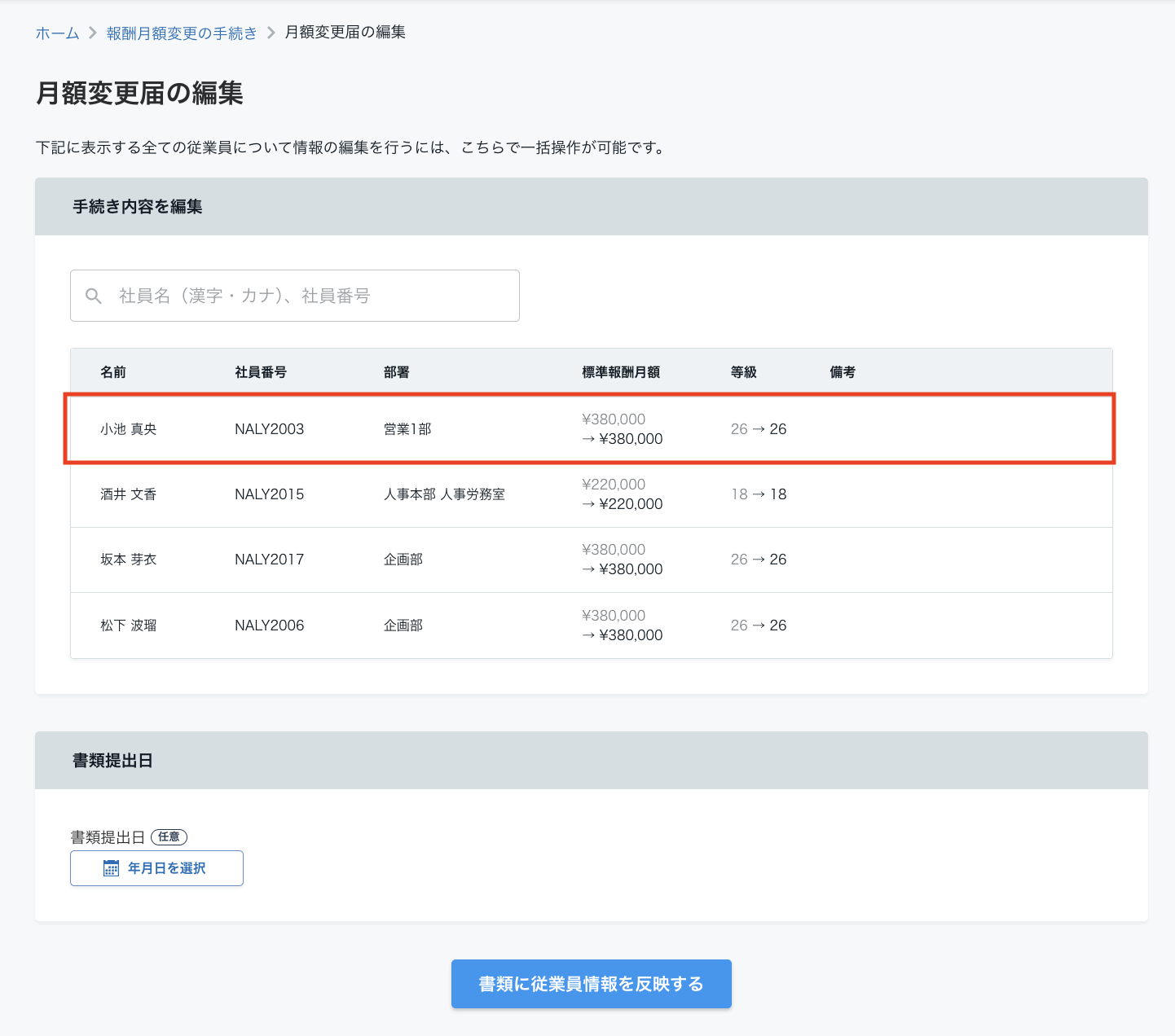
従業員ごとの書類記載内容の編集画面に遷移するため、必要な情報を入力して「編集を完了」を押してください。
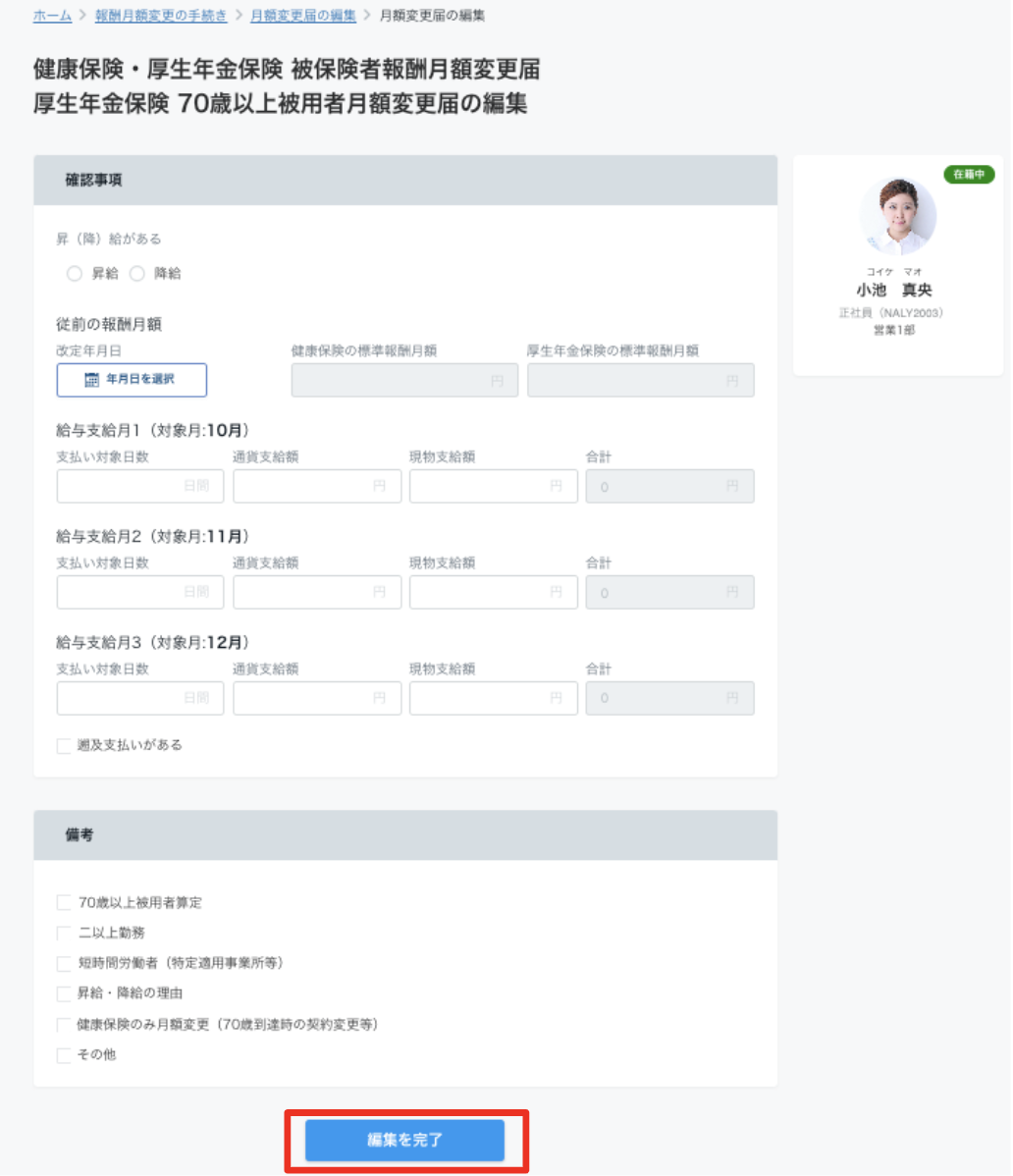
「編集を完了」を押すと、1つ前の書類の編集画面に戻ります。
書類の編集が全て完了したら、画面下部の「書類に従業員情報を反映する」を押してください。
自動的にタスクリスト画面に戻り、書類の作成処理が始まります。
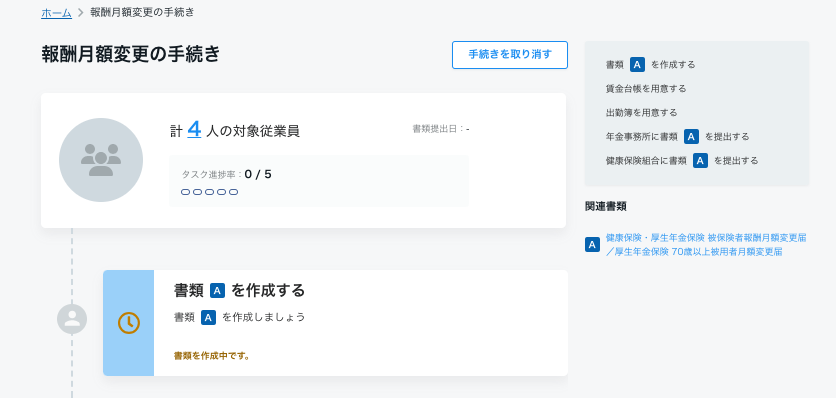
尚、書類の編集画面の入力項目以外を編集したい場合は、従業員の詳細情報画面にて情報の編集をお願いいたします。
詳しい手順は、「従業員の情報を編集する」のページをご参照ください。
8. 書類をダウンロードする
書類の作成が完了すると、「書類Aを作成する」タスクに「ダウンロード」ボタンが表示されます。
必要に応じてダウンロードしてください。
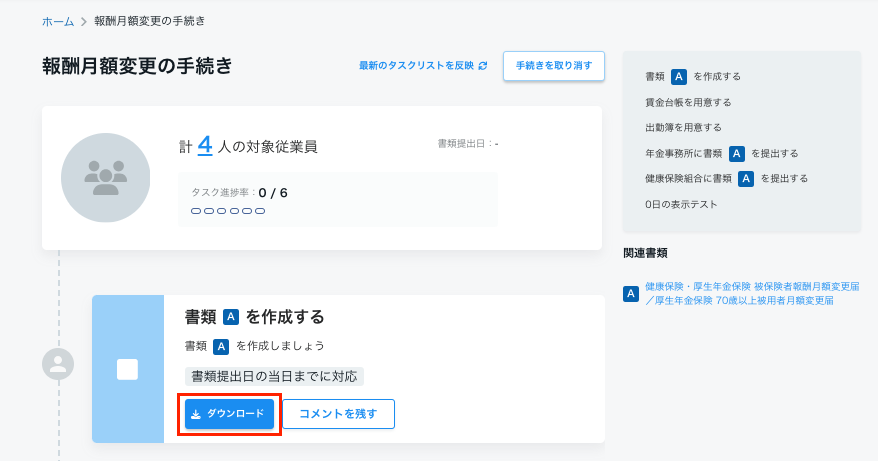
9. 手続きを完了する
報酬月額変更の手続きに必要なタスクを終えたら、タスクリスト画面下部の「手続きを完了する」を押してください。
タスクリスト内に未完了のタスク(チェックがついていない状態のもの)がある場合は警告のメッセージが表示されますが、問題がなければ「強制的に完了する」を押してください。
手続きが完了し、タスクボード画面に遷移します。
こんな時は
電子申請をしたい
電子申請の手順については、「電子申請を開始する」のページをご参照ください。
こちらの記事で課題が解決できない場合には、こちらからお問い合わせください。
